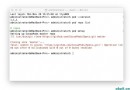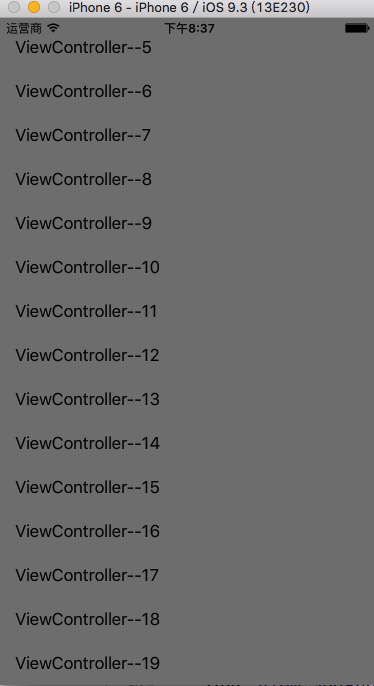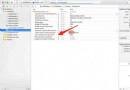Xcode 8.2 運用插件
轉:http://www.cnblogs.com/tangyuanby2/p/6244739.html
轉:http://www.cnblogs.com/tangyuanby2/p/6244739.html
轉:http://www.cnblogs.com/tangyuanby2/p/6244739.html
樓主屬於重度插件依賴黨
之前裝了XcodeGr8 不過每次翻開xcode第一次執行cmd+s保管的時分,會卡住很長時間,招致我很不爽
【
雖然運用
https://github.com/fpg1503/MakeXcodeGr8Again
會更方便一點
但是用這個來unsign會形成初次保管卡10分鐘的bug(我兩台電腦都這樣)...
我這個辦法是不會卡頓的 目前運轉正常 幾乎愉快
於是多方研討終於搞定了這個resign的方法.
我也不清楚是什麼原理,反正我目前是經過Alcatraz成功裝置了Xcode7上幾個主流插件
KSImageNamed 圖片預閱讀插件
XAlign 排版插件
ESJsonformat 模型生成插件
KTImageAssets 3x轉2x以及制造圖標的插件
其他插件在用相反的辦法的狀況下應該也可以順利運用
那麼我說一下我的步驟
1.先下載原版Xcode8
2.在使用順序中將Xcode8復制一份(用來當前打包上傳)
3.翻開"鑰匙串訪問"
4.下面導航欄-鑰匙串訪問-證書處置-創立證書
5.填寫如圖
假如圖片掛了的話那我描繪下
第一行稱號填寫XcodeSigner
第二行不變
第三行選代碼簽名
其他的都不變 點擊創立.
6.終端運轉(要等10多分鐘,固態硬盤會快一些)
$ sudo codesign -f -s XcodeSigner /Applications/Xcode.app
7.這時你可以裝置Alcatraz了
https://github.com/alcatraz/Alcatraz
下載,運轉,load bundle(經典的插件裝置進程)
假如是Xcode8.1 在運轉Alcatraz的項目之後,先執行一次第九步(添加8.1的uuid給Alcatraz 否則不能運轉)
8.然後你就可以運用Alcatraz裝置插件了
9.有些插件作者沒有更新Xcode8的id怎樣辦呢
假如用Alcatraz裝置某插件,但是重啟xcode沒有顯示load bundle
在終端運轉如下代碼 添加xcode8的id給插件 應該可以處理大局部插件的問題
find ~/Library/Application\ Support/Developer/Shared/Xcode/Plug-ins -name Info.plist -maxdepth 3 | xargs -I{} defaults write {} DVTPlugInCompatibilityUUIDs -array-add `defaults read /Applications/Xcode.app/Contents/Info.plist DVTPlugInCompatibilityUUID`
以上~
-------------------------------
關於Xcode8.1
經測試8.1可以用沒問題
如過resign後呈現閃退的問題,能夠是舊插件招致
可以嘗試清空這兩個文件夾的全部內容
~/Library/Application Support/Developer/Shared/Xcode/Plug-ins
/Users/你的用戶名/Application\ Support/Developer/Shared/Xcode/Plug-ins
假如呈現不能調用命令行resign的狀況
1.反省鑰匙串中填寫的信息能否分歧
2.反省終端命令能否打錯(直接復制不會出錯)
3.反省xcode能否純潔沒被修正過
---關於KSImageNamed圖片名代碼提示插件在Xcode8.1上不可用
https://github.com/ksuther/KSImageNamed-Xcode
由於KSImageNamed這個插件的寄存地位比擬特殊,需求手動添加uuid
下載後用xcode翻開項目 然後在 plist外面添加xcode8.1的uuid 之後bulid項目即可裝置成功
DA4FDFD8-C509-4D8B-8B55-84A7B66AE701
【Xcode 8.2 運用插件】的相關資料介紹到這裡,希望對您有所幫助! 提示:不會對讀者因本文所帶來的任何損失負責。如果您支持就請把本站添加至收藏夾哦!
- iOS9與XCode7中不克不及應用http銜接的疾速處理方法
- xcode8 封閉掌握台不打印不信息的處理辦法(圖文詳解)
- 史上最具體的CocoaPods裝置教程(圖文)
- IOS Xcode中快捷鍵年夜全
- iOS中處理Xcode 8掌握台亂碼的方法
- IOS開辟之適配iOS10及Xcode8的留意點
- xcode8提交ipa掉敗沒法構建版本成績的處理計劃
- XCode 加速編譯鏈接速度的辦法
- 2016 cocoapods的裝置和應用辦法和版本進級碰到的成績
- IOS 陀螺儀開辟(CoreMotion框架)實例詳解
- 進修iOS自界說導航掌握器UINavigationController
- Xcode 8打印log日記的成績小結及處理辦法
- iOS10 適配和Xcode8設置裝備擺設總結
- iOS Xcode8更新後輸入log日記封閉的辦法
- Xcode8、iOS10進級成績記載